En el post previo vimos cómo agregar favoritos en Mozilla Firefox, en el presente vamos a ver cómo gestionar los favoritos o marcadores para llevar una buena organización de los mismos.
Bien, para mejorar la clasificación de nuestros marcadores hemos visto que podemos asignarles etiquetas pero otro punto que me resulta mucho más interesante es la posibilidad de creación de carpetas.
Esto nos da mucho juego a la hora de tener bien ordenados nuestros marcadores. Pongamos el ejemplo que tenemos una carpeta llamada Redes sociales y en la misma tenemos guardadas las direcciones a Facebook, Twitter, Google+, etc. Con esto el acceso a las ventanas de logueo se realiza de una forma rápida.
Vamos a crear una carpeta y allí guadaremos las URL de los portales de redes sociales.
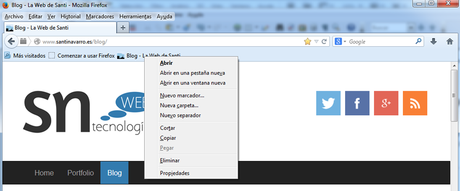
Hacemos clic derecho sobre la barra de herramientas, si nos fijamos en la imagen anterior, se mostrará la opción de Nueva carpeta. Hacemos clic sobre dicha opción para crearla y le damos un nombre, podemos completar la información dándole una descripción si lo deseamos.
Así pues ya tenemos creada nuestra carpeta como vemos en la siguiente imagen, ahora sólo cabe ir guardando las rutas de los portales.
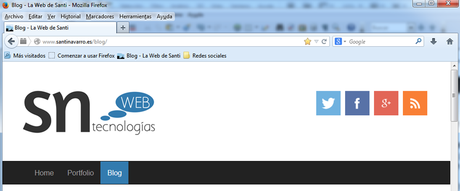
Para guardar la dirección de Facebook en la carpeta que hemos creado marcamos la estrella con doble clic, se muestra la ventana y en la opción Carpeta seleccionamos la opción Elegir, como muestra la imagen.
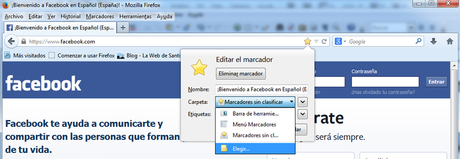
Una vez clicamos sobre Elegir se muestra la siguiente pantalla en la que seleccionaremos la carpeta Redes Sociales. Si no se muestra directamente la carpeta debemos desplegar Barra de herramientas de marcadores para que la muestre y así poder seleccionarla.
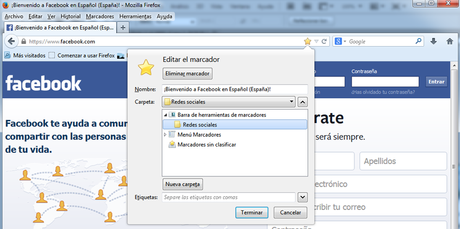
Teniendo seleccionada la carpeta que deseemos bastará con darle al botón Terminar para almacenar la dirección en la carpeta marcada, como vemos en la imagen superior.
En un par de pasos ya veis que podemos mejorar la clasificación de las direcciones web que visitamos habitualmente. Para las otras direcciones podemos repetir los pasos que hemos visto.
En la siguiente imagen vemos cómo se muestra la URL almacenada en la carpeta Redes Sociales de nuestra Barra de marcadores.
Para mejorar aún más nuestra clasificación es posible almacenar carpetas dentro de otras. Otro punto interesante es que si hacemos clic derecho sobre una carpeta y seleccionamos la opción Abrir todo en pestañas nos abrirá una pestaña en el navegador por cada enlace favorito que tengamos guardada en la misma.

¿Cómo podemos reorganizar los marcadores?
Con el fin de visualizar de una forma más cómoda los marcadores es posible mostrar una ventana auxiliar mediante la combinación de teclas CTRL+B, se mostrará como en la siguiente imagen.
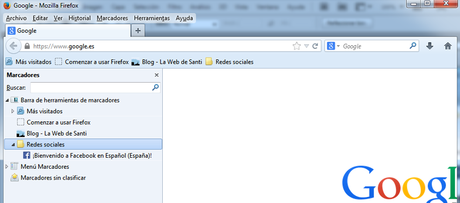
Esta ventana nos facilita la navegación entre los marcadores además nos permite directamente realizar búsquedas.
Desde aquí es posible ir organizando los marcadores, si deseamos llevar cualquier marcador a una carpeta específica solamente arrastrando y soltando sobre la carpeta nos permitirá guardarlo en la misma.
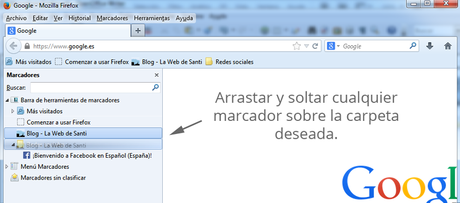
De esta forma podemos ir reorganizando algunos marcadores que no tuvieramos en su sitio.
Por otro lado podemos mostrar una ventana más avanzada de organización mediante la combinación de teclas CTRL+MAY+B como vemos en la siguiente imagen.
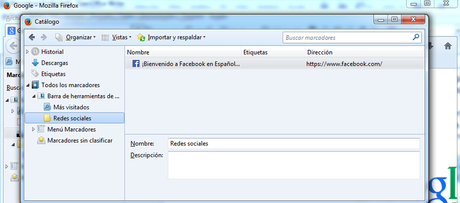
¿Es posible hacer copias de seguridad?
Como en muchos casos que sucede, si formateamos nuestro pc, no nos gustaría perder todos los marcadores que hayamos ido guardando poco a poco, ¿verdad?.
En Firefox es posible realizar una exportación/importación de marcadores, incluso importación de marcadores de otros navegadores como son Internet Explorer o Chrome.
Para exportar marcadores, viendo la imagen previa en la zona superior que indica Importar y respaldar, debemos hacer clic y seleccionar la opción Exportar marcadores.
Nos exporta nuestros marcadores a un fichero HTML llamado por defecto bookmarks a la ruta que le indiquemos. De esta forma ya tendremos realizado nuestro backup de marcadores. Como consejo, cada vez que realicemos el proceso podemos indicar una fecha sobre el nombre del documento generado con el fin de identificar cual de nuestros backups es más actual.
El proceso Importar marcadores es similar al visto, con la salvedad que deberemos seleccionar la opción Importar y escoger el fichero adecudado. Esto también nos permite disponer de nuestros marcadores en dos equipos diferentes dado el caso.
Finalmente si deseamos importar marcadores provenientes de otros navegadores desde la opción Importar y respaldar debemos escoger la opción llamada Importar datos de.
Espero que estos post sobre marcadores en Firefox os sean de utilidad y os ayuden mejorar la organización de vuestros favoritos. Estais invitados a compartir el post, gracias por vuestro tiempo y un saludo.
Si deseais ver el proceso en un vídeo que he creado podeis acceder a Cómo crear y gestionar favoritos en Firefox en Youtube
